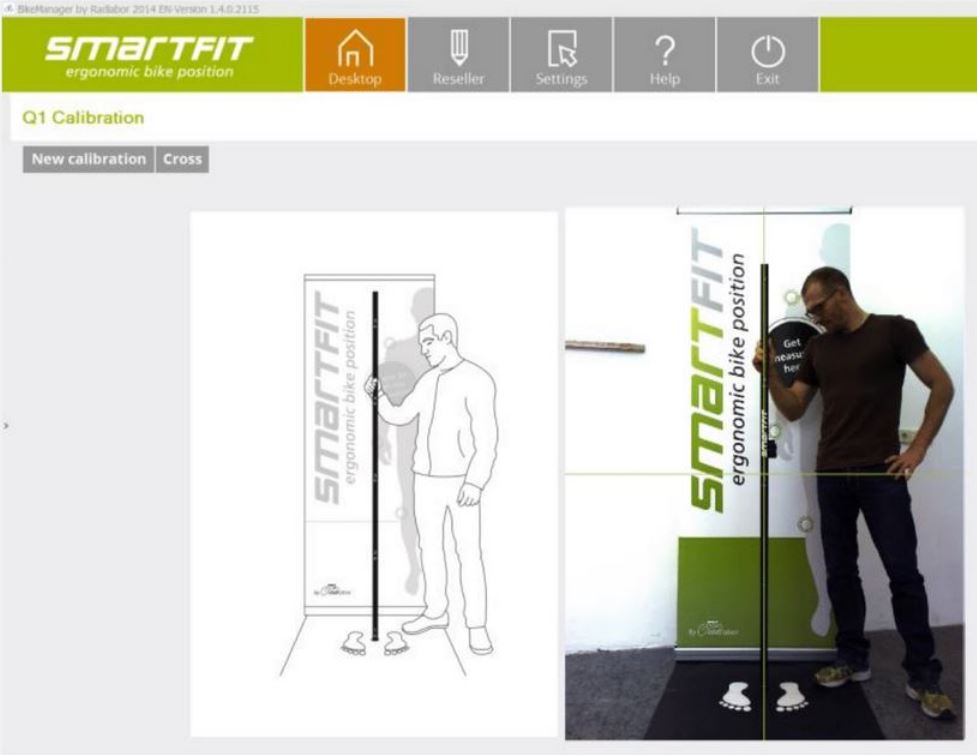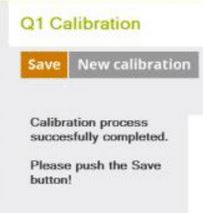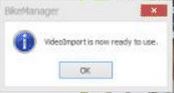Q1 - Alte Kalibration
|
|
- 1
Der Kalibrationsstab
Bevor Sie mit der Kalibration beginnen können, montieren Sie zuerst den Kalibrationsstab.Schrauben Sie den Kalibrationsstab mit einen 4mm Innensechskantschlüssel zusammen. |
Auf dem Kalibrationsstab sind wichtige Punkte mit einem Kreuz markiert. Diese Markierungen bilden Fixpunkte für die Kalibrierung und Ausrichtung der Kamera. Die Seite des Stabes mit nur einer Markierung wird für die Ausrichtung der Kamera genutzt. Die Seite mit den 5 Markierungen wird für die Kalibrierung genutzt.
-
2
Kalibration starten
Starten Sie die Kalibration über den Button Kalibration auf dem Startbildschirm oder über Einstellungen, Allgemein.
Platzieren Sie nun den Kalibrationsstab auf der entsprechend gekennzeichneten Stelle der Fußmatte (Beim Smartfit Q1: weißes Kreuz zwischen den Fußabdrücken. Beim SCOTT Q1: rotes Kreuz). Die Seite mit den 5 Kreuzen muss in Richtung des Terminals zeigen. |
|
| Achten Sie mit Hilfe der Wasserwaage darauf, dass der Kalibrationsstab senkrecht steht. Der Kalibrationsstab muss so lange gehalten werden, bis die Kalibration durchgeführt ist. Sie brauchen daher einen zweiten Kollegen, der am Terminal die notwendigen Schritte durchführt. Achten Sie während des Vorgangs darauf, dass der Kalibrations senkrecht ausgerichtet bleibt. |
Um mit der eigentlichen Kalibration zu beginnen, tippen Sie auf Neu Kalibrieren. In der Vorschau Ihres Terminals sehen Sie nun ein Live-Bild mit dem Kalibrationsstab und einem grünen Kreuz.
Überprüfen Sie, ob das grüne Kreuz sich mit dem Kreuz auf dem Kalibrationsstab deckt.
Tippen Sie auf Bild aufnehmen, um ein Bild für die Kalibrierung zu bekommen. Achten Sie darauf, dass auf Ihrem Bild alle fünf Kreuze (Messpunkte) zu sehen sind.
Die Software fordert Sie nun auf, den ersten Messpunkt auf dem Bild zu markieren. Tippen Sie einmal auf den Bereich des Bildes, in dem sich der Messpunkt befindet. Zoomen Sie anschließend so nah heran, bis Sie das Zentrum des Kreuzes gut erkennen.
Um den Messpunkt auszuwählen, tippen Sie mit dem Finger möglichst genau in den Schnittpunkt des Kreuzes. Sie können den Punkt auch mit ihrem Finger gedrückt halten und den Finger wieder lösen um den Punkt auszuwählen.
Anschließend werden Sie von der Software aufgefordert, die anderen vier Messpunkte in der selben Weise auszuwählen.
Haben Sie nun alle Messpunkte entsprechend ausgewählt, erhalten Sie eine Bestätigung über die erfolgreiche Kalibrierung auf dem Bildschirm. |
|
| Drücken Sie auf Speichern, um die Kalibrierung abzuschließen. Bestätigen Sie das Pop-up Fenster mit OK. Sie können nun zurück zum Desktop wechseln und mit dem regulären Sizing-Workflow » fortfahren. |
- 4